AMBOMSETTINGS comando
Inicia a caixa de diálogo Configurar BOM.

Icone: 
Método
- Há dois casos de uso para ativar as entidades mecânicas:
-
- Ao criar um novo desenho que contém entidades de mecânica:
- Defina a variável de sistema LOADMECHANICAL2D como Ligada (1).
- Comece um novo desenho usando um template Mechanical2d.
- Ao abrir um desenho que contenha entidades mecânicas:
- Defina a variável de sistema LOADMECHANICAL2D como Ligada (1).
- Abra um desenho ACM existente e inicie a criação de símbolos especiais.
- Ao criar um novo desenho que contém entidades de mecânica:
Abre a caixa de diálogo Configurar BOM.
Configura propriedades de referências de peça (Referências de Peça) e configura propriedades predefinidas para listas de peças, e captura de dados para a BOM.
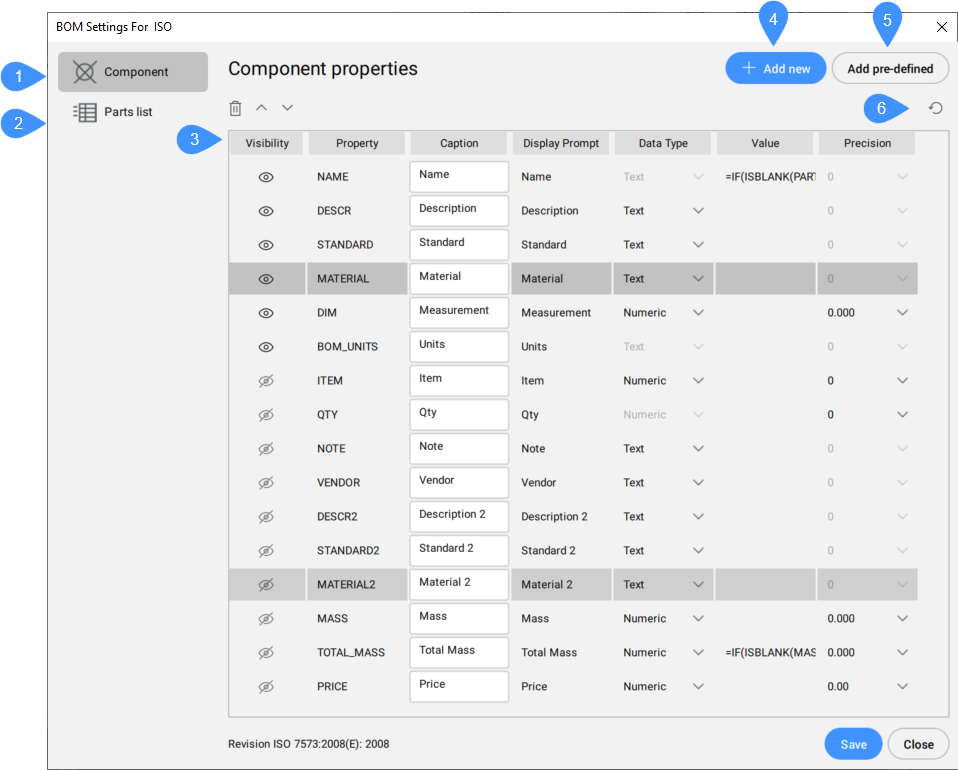
- Pai
- Lista de Peças
- Lista de propriedades
- Adicionar nova
- Adicionar predefinido
- Restaurar predefinições
Pai
Contém uma lista de propriedades de componentes que são visíveis na Referência de Peça. Mais propriedades podem ser selecionadas pressionando o teclado Ctrl / Shift.
Acima desta lista estão os ícones excluir, mover acima e mover abaixo, que estão disponíveis somente quando uma linha é selecionada, ou a(s) linha selecionada pode ser movida para cima ou para baixo.
- Visibilidade
- Alterna a visibilidade da propriedade.
- Propriedade
- Exibe o nome de uma propriedade de componente. Esse nome exclusivo é aquele pelo qual uma coluna da lista BOM é referida nas fórmulas.
- Título
- Define o cabeçalho da coluna a ser exibido para esta propriedade em uma tabela BOM ou lista de peças.
- Mostrar aviso
- Exibe o cabeçalho da coluna escolhida a ser exibida para esta propriedade em uma tabela BOM ou lista de peças.
- Tipo de dados
-
Define o tipo de dados da propriedade (Numérico ou Texto)
- Valor
-
Define o valor predefinido da propriedade.
- Precisão
- Define a precisão da propriedade.
Lista de Peças
Contém uma lista de propriedades da Lista de peças que são visíveis nas Listas de Peças, por predefinição.
Além das configurações de Propriedades do componente, as seguintes propriedades estão disponíveis:
- Alinhar Título
- Define a posição do cabeçalho da coluna na célula.
- Alinhar Valor
- Define a posição do valor na célula.
- Largura
- Define a largura da célula.
Adicionar nova
Adiciona novas propriedades de componentes, como colunas, à BOM. Abre a caixa de diálogo Adicionar Novas Propriedades de Componente:
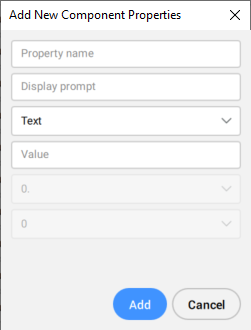
Adicionar predefinido
Adiciona novas colunas de propriedades de componentes predefinidas à BOM. Abre a caixa de diálogo Adicionar Propriedades de Componentes Predefinidos:
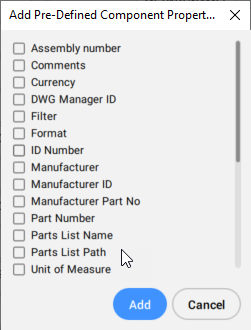
Restaurar predefinições
Redefine todas as configurações para o valor predefinido para o padrão de desenho atual.

